컴퓨터 모니터 화면에 노란 색조가 있음
컴퓨터 모니터 화면에 노란 색조가 있음
컴퓨터 모니터 화면에 노란 색조가 있음
컴퓨터 모니터 화면에 노란 색조가 있음
이 때문에 색상을 변경 한 수있는 잘못 구성된 색상 프로파일 또는 타사 응용 프로그램의 수 있습니다. 이 게시물에서,우리는 모니터가 화면에 노란색 색조가있는 경우 해결하는 데 도움이 될 수 있습니다 여러 솔루션을 제안합니다.
모니터 화면에 노란 색조가
이러한 설정 중 일부는 윈도우 운영 체제에서 사용할 수 있습니다,다른 사람은 문제를 해결하기 위해 관리자 권한이 필요합니다 동안. 그러나 한 가지 문제는 하드웨어 별 문제가 아니라면 효율적으로 해결할 수 있다는 것입니다.
- 야간 조명 설정 확인
- 타사 앱이 원인인지 확인
- 색상 보정 설정 확인
- 기본 디스플레이 색상 설정 복원
- 그래픽 드라이버 업데이트
이러한 문제를 해결 하지 않는 경우 모니터의 고객 지원 연락 하 고 가능한 경우 교체 얻을 수 있습니다.
1]야간 조명 설정 확인
윈도우 11 과 윈도우 10 은 야간 조명 기능을 제공하므로 장시간 사용하는 동안 눈에 가해지는 압력이 줄어 듭니다. 야간 조명 기능은 디스플레이의 색상을 변경하고,이 노란색으로 출발 한 경우,그 무슨 일이 일어나고 있는지입니다. 야간 조명을 끄는 것이 가장 좋습니다.
윈도우 11
먼저,작업 표시 줄의 시작 버튼을 마우스 오른쪽 버튼으로 클릭하고 거기에 표시되는 옵션 목록에서 설정을 선택합니다. 양자 택일로,당신은 직접 설정 창으로 이동 승리+나는 키보드 단축키를 사용할 수 있습니다.
그런 다음 왼쪽의 측면 패널에서 시스템을 선택하고 오른쪽의 디스플레이 타일을 확장합니다.
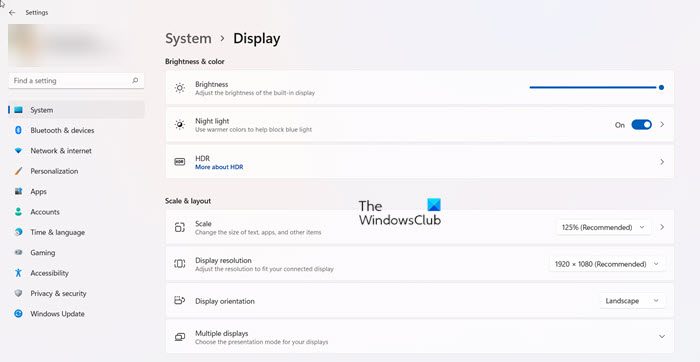
이제 새 화면으로 이동하면 밝기&색상 제목에서 야간 조명 타일을 확장합니다.
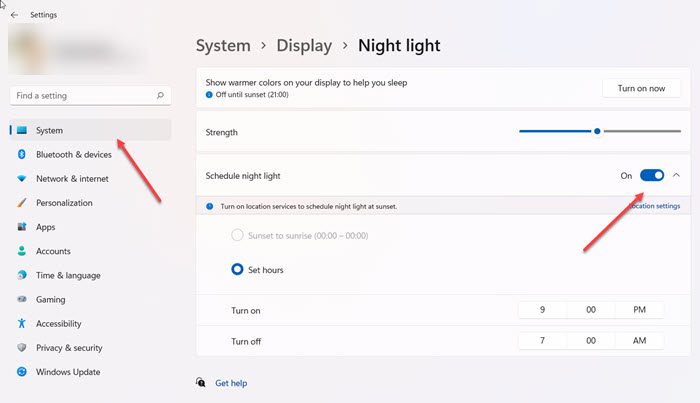
이제 아래로 스크롤하여 야간 조명 예약 옵션을 선택하고 스위치를 꺼짐 위치로 전환하여 설정을 비활성화합니다.
윈도우 10
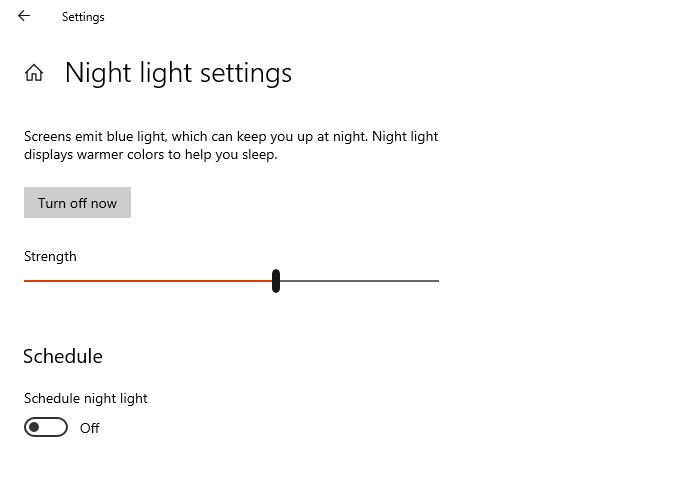
- 열기 윈도우 설정(승리+나)
- 검색 상자에 입력 야간 조명,이 결과에 나타날 때 그것을 클릭
- 그것을 사용하지 않으려면 끄기 버튼을 클릭합니다.
2] 타사 앱이
독감과 같은 타사 앱을 일으키는 지 확인하십시오.또한 디스플레이 또는 모니터의 색상을 변경할 수 있습니다. 소프트웨어의 색상 구성을 변경하거나 노란색 색조를 제거하기 위해 모두 함께 사용하지 않도록 설정해야합니다.
읽기:화면 전체에 흰색 점이 나타납니다.
3]색상 보정 설정을 확인합니다.
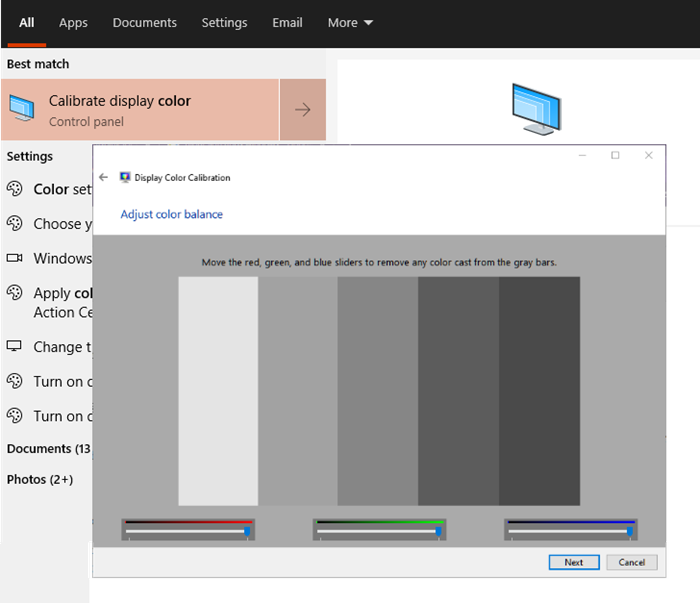
윈도우의 색상 보정 기능을 사용하면 디스플레이가 가능한 한 정확하게 색상을 생성하는지 확인할 수 있습니다.
- 시작 버튼을 클릭하여 메뉴를 연 다음 보정을 입력합니다.
- 다음,정확하게 당신이 스크린에 원한 색깔을 얻기 위하여 내장된 지시를 따르십시오.
- 이 과정에서 추가 색상 옵션을 얻을 것이다,당신은 색조를 제거하기 위해 슬라이더를 조정해야합니다.
이렇게 하면 노란 색조가 더 이상 존재하지 않아야 합니다.
읽기:바탕 화면이 분홍색 또는 자주색으로 변합니다.
4]기본 디스플레이 색상 설정 복원
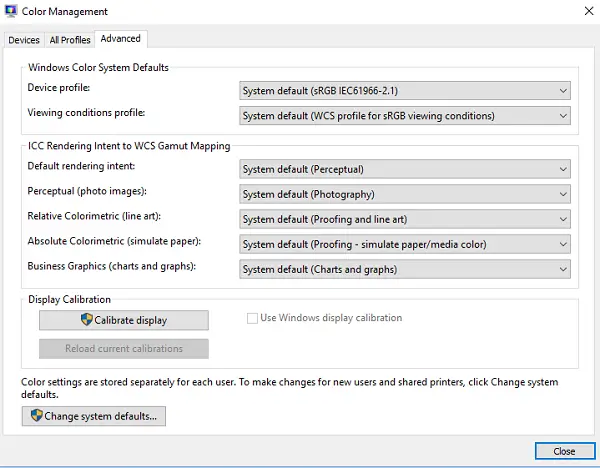
디스플레이 색상은 여러 가지 방법으로 변경할 수 있습니다. 그래픽 설정,엔비디아 색상 설정 및 색상 관리와 같은 소프트웨어가 포함됩니다. 전체 가이드를 따라 디스플레이 색상 설정을 수정하십시오. 사진 이미지,라인 아트,시뮬레이션 용지,차트 및 그래프에 대한 배경색 영역 매핑에 대한 렌더링 의도를 설정할 수 있습니다.

5] 그래픽 드라이버 업데이트
목록의 마지막은 그래픽 드라이버를 최신 버전으로 업데이트하거나 드라이버를 업데이트한 후 문제가 발생한 경우 롤백하는 것입니다. 그것은 두 번 드라이버와 같은 타사 소프트웨어를 사용하는 것이 가장 좋습니다,그들은 윈도우와 함께 사용할 수없는 드라이버를 찾을 수있을 것 같은 아이오빗 드라이버 부스터 모자 업데이트를 관리 할 수 있습니다. 또한 색조 문제를 해결하기 위해,즉,공식 웹 사이트에서 드라이버를 다운로드 알아낼 수 있습니다.
완료되면 소프트웨어 또는 드라이버 패널이 자동 업데이트를 검색하도록 설정되어 있지만 사용자의 동의 없이 설치하도록 설정되어 있지 않은지 확인합니다. 예인 경우 해결되지 않으면 설치하지 마십시오. 당신이 실수로 설치하는 경우,우리가 위에서 제안 소프트웨어는 롤백 도움이 될 것입니다.
이러한 모든 확실히 윈도우 10 에서 모니터에 노란색 색조 문제를 해결하는 데 도움이됩니다. 아무것도 작동하지 않는 경우,당신은 항상 모니터를 교체 할 수 있습니다.
윈도우 야간 조명이 눈에 더 좋습니까?
야간 조명 모드에는 야간에 방출되는 청색광이 적습니다. 이것은 전반적인 눈의 피로를 줄이고 정상적인 수면 패턴을 유지하는 데 도움이됩니다. 이 외에도에서,당신은 당신의 환경 설정에 맞게 다른 설정을 조정할 수 있습니다. 예를 들어 특정 시간 간격으로 만 켜도록 예약 할 수 있습니다.
윈도우 야간 조명이 실제로 도움이됩니까?
연구에 따르면 푸른 빛에 노출되면 눈의 피로 및 기타 건강 관련 문제가 발생합니다. 야간 조명 디스플레이 모드는 자신의 따뜻한 버전으로 화면에 표시되는 색상을 변경합니다. 이것은 부분적으로 화면에서 푸른 빛을 제거하고,따라서 어느 정도 당신의 수면 습관을 개선하는 데 도움이됩니다. 그래서,그래,윈도우 야간 조명 모드는 도움이 않습니다.
관련:아티팩트 또는 왜곡을 보여주는 화면 또는 이미지.